Dreamweaver中vm文件怎么设置高亮显示?
摘要:近期公司的多个网站都是使用Velocaity研发的,产生了很多扩展名为vm的文件。该文件使用Dreamweaver打开后不是高亮显示,读码耗...
近期公司的多个网站都是使用Velocaity研发的,产生了很多扩展名为vm的文件。该文件使用Dreamweaver打开后不是高亮显示,读码耗时费力。在此演示设置Dreamweaver以高亮方式显示vm文件。
1、用Dreamweaver打开一个*.vm文件
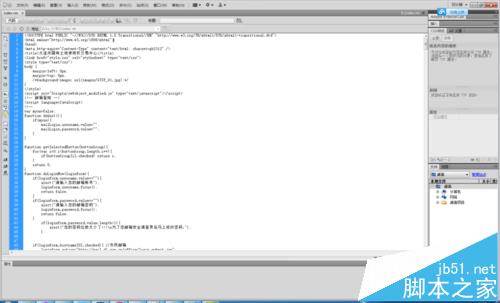
2、在菜单栏中点击“编辑”选择“使用外部编辑器编辑”菜单
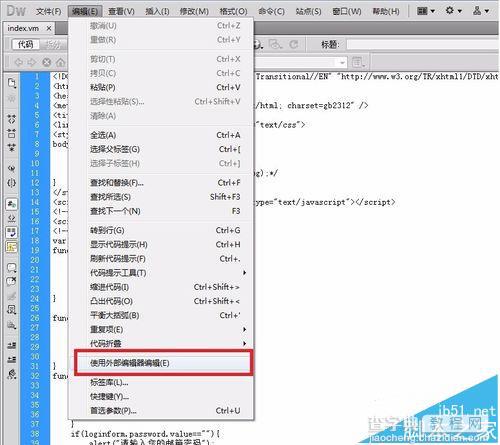
3、弹出窗口的右侧“在代码视图中打开”文件框中添加“ .vm “,添加完成后点击“确定”保存。
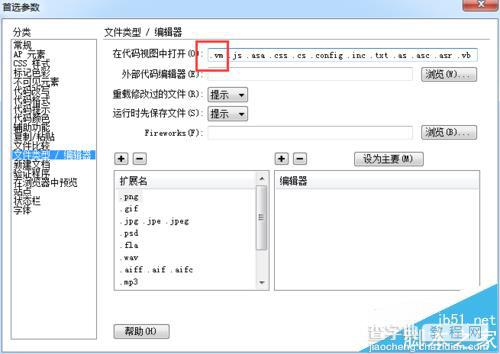
4、编辑Dreamweaver安装目录下的configurationDocumentTypesMMDocumentTypes.xml文件。修改第三行的两个参数,在参数末尾添加“,vm”。修改完毕后保存。

5、全部修改完毕后关闭Dreamweaver,双击打开vm文件即可高亮显示代码。
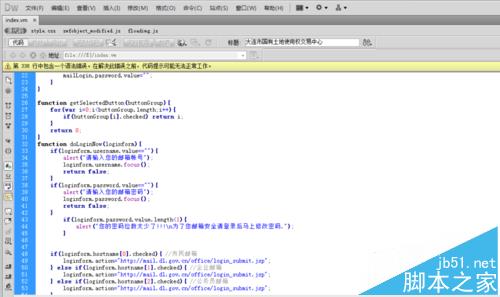
注意事项:
添加参数时参考已有代码空格别落了,参数中的逗号都是英文逗号。
【Dreamweaver中vm文件怎么设置高亮显示?】相关文章:
